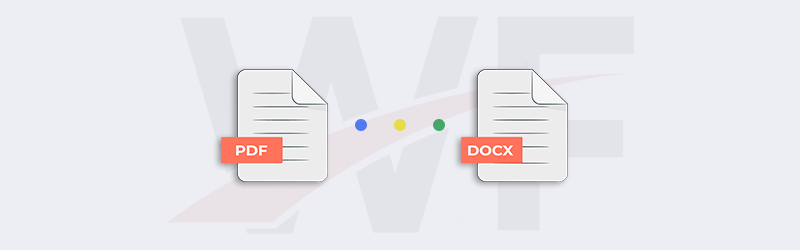
Convertir des PDF en Word avec PDF4me Workflows
Vous voulez convertir vos documents PDF en documents Word ? Sans aucune intégration supplémentaire, transformez maintenant facilement vos fichiers PDF en documents Microsoft Word modifiables. Les documents Word sont faciles à éditer et peuvent également être modifiés à l’aide d’applications gratuites comme Google Docs. La facilité et la portabilité des fichiers DOCX en font l’un des formats de création de documents les plus utilisés. L’édition de PDF numérisés peut être facilitée en les convertissant en fichiers Word, puis en apportant les modifications nécessaires.
La plateforme d’automatisation PDF4me Workflows vous permet d’automatiser presque tous les types de conversion de documents. La plateforme ne nécessite aucune intégration supplémentaire ni jeton d’API. Utilisez l’action Convertir PDF en Word pour automatiser la conversion de fichiers PDF en fichiers DOCX. Tout cela peut être fait sans codage et avec des configurations faciles.
Comment automatiser la conversion de PDF en Word à l’aide de flux de travail ?
Automatisez facilement la conversion de documents PDF en fichiers Microsoft Word en utilisant l’action Convertir Word en PDF. Voyons, à l’aide d’un exemple de flux de travail, comment ce processus peut être automatisé.
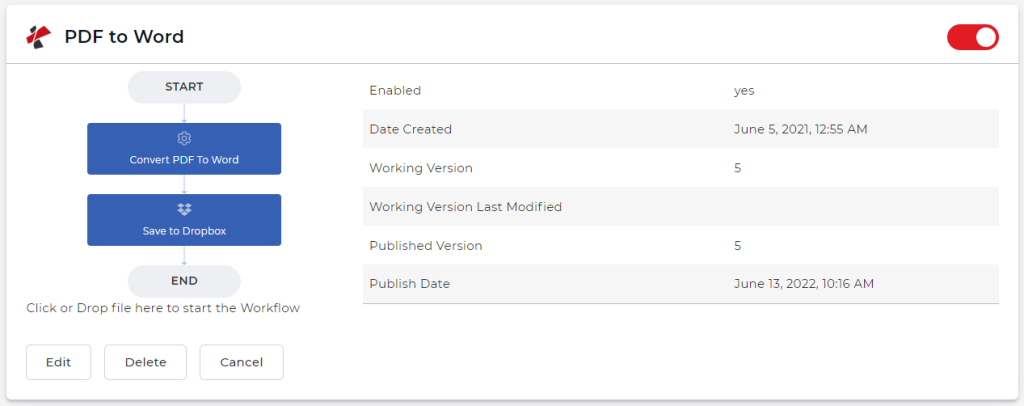
Ajouter un déclencheur
Pour cet exemple, commençons par ajouter et configurer un déclencheur Dropbox. Les workflows PDF4me prennent également en charge les déclencheurs Google Drive. Choisissez celui avec lequel vous souhaitez initier le flux de travail.
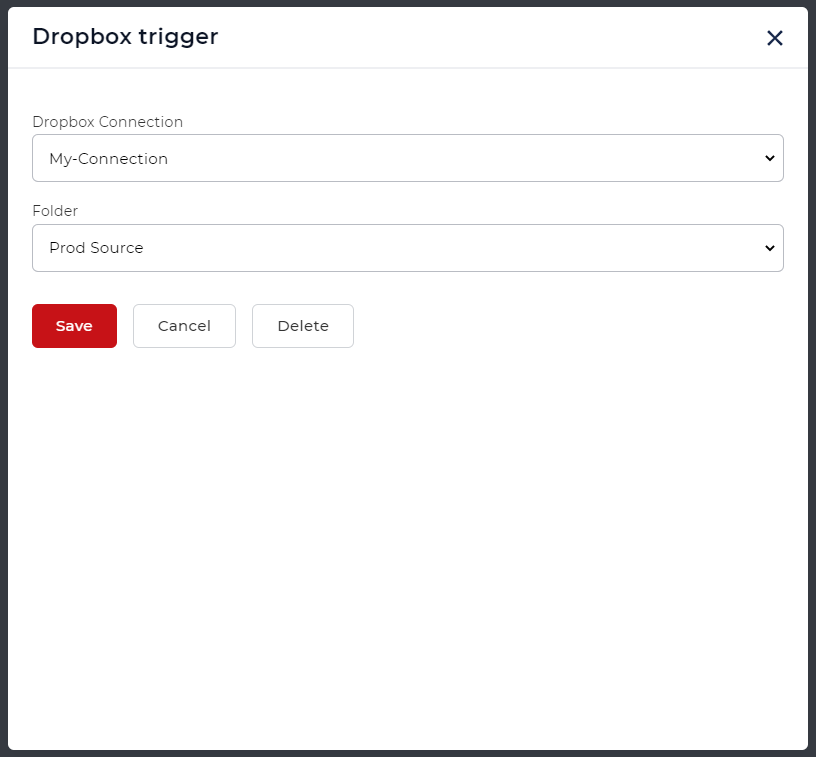
Ajouter l’action Convertir le PDF en Word
Ajoutez et configurez l’action Convertir PDF en Word à partir de PDF4me Workflows. Vous pouvez choisir entre deux profils de qualité : Draft et High. Le profil de qualité High utilise des algorithmes d’OCR avancés pour détecter le texte dans les images et les documents numérisés afin de générer les fichiers Word les plus précis.
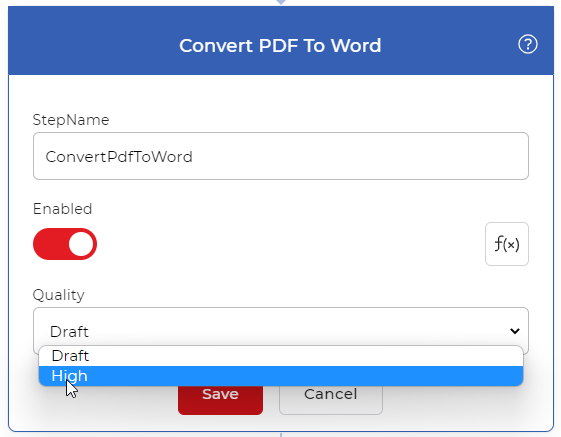
Ajouter l’action "Enregistrer sur Dropbox
Une fois les fichiers PDF convertis en Word, ils doivent être enregistrés dans un dossier de sortie. Vous pouvez utiliser diverses options d’enregistrement prises en charge par PDF4me. Pour cet exemple, ajoutons et configurons une action Save to Dropbox.
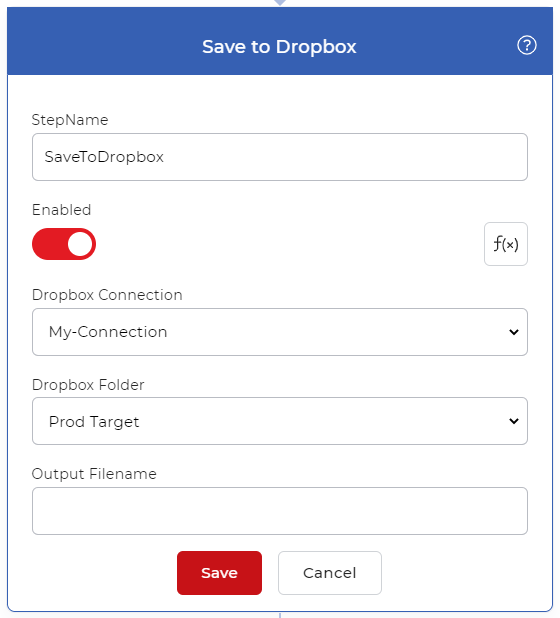
Pour avoir accès à Workflows, il vous faut un Abonnement PDF4me. Vous pouvez même obtenir un Daypass et essayer Workflows pour voir comment il peut vous aider à automatiser vos tâches documentaires. Nous recommandons un abonnement Pro pour tirer le meilleur parti de Workflows.



